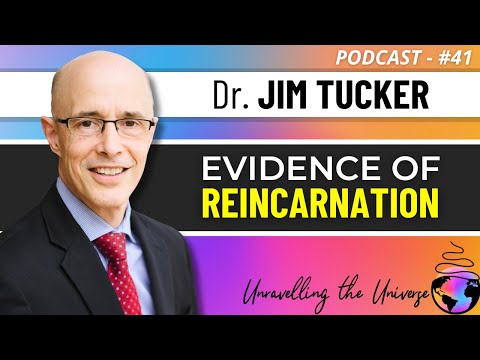Un PowerPoint este un format de prezentare de diapozitive creat de Microsoft care a stabilit o poziție dominantă pe piață. Pentru a inscripționa PowerPoint pe DVD, urmați aceste instrucțiuni pas cu pas.
Pași

Pasul 1. Introduceți un DVD gol

Pasul 2. Asigurați-vă că arzătorul dvs. este pregătit pentru DVD
Dacă computerul dvs. nu a făcut acest lucru în mod automat odată cu introducerea discului, accesați Computerul meu și asigurați-vă că unitatea de disc scrie DVD-R sau DVD-RW.

Pasul 3. Înjumătățiți fereastra Computerul meu
Faceți clic pe butonul Restore Down din colțul din dreapta sus dintre butoanele Minimize și Close.

Pasul 4. Faceți clic pe fișierul PowerPoint și trageți-l pe unitatea DVD
De asemenea, îl puteți copia și lipi pe unitate.

Pasul 5. Pregătiți discul pentru formatare dacă vi se solicită
- Furnizați un nume.
- Schimbați opțiunile de formatare, dacă doriți.

Pasul 6. Așteptați formatarea discului, dacă este necesar

Pasul 7. Așteptați copierea fișierului

Pasul 8. Așteptați să apară o nouă fereastră care arată fișierul copiat
Rețineți că nu este încă ars; de aceea poate părea translucid.

Pasul 9. Faceți clic pe Burn to Disc (sau echivalentul)
Acest buton ar trebui să fie în bara de instrumente. Dacă nu, faceți clic dreapta pe fișier sau pe unitatea DVD în sine și căutați-l printre opțiunile care apar.

Pasul 10. Pregătiți discul pentru ardere când vi se solicită
Alegeți un nume și, dacă este cazul, o viteză de ardere. (Cu cât este mai mare numărul, cu atât mai rapid.)

Pasul 11. Așteptați să se ardă discul
Când ați terminat, ar trebui să fie expulzat automat.